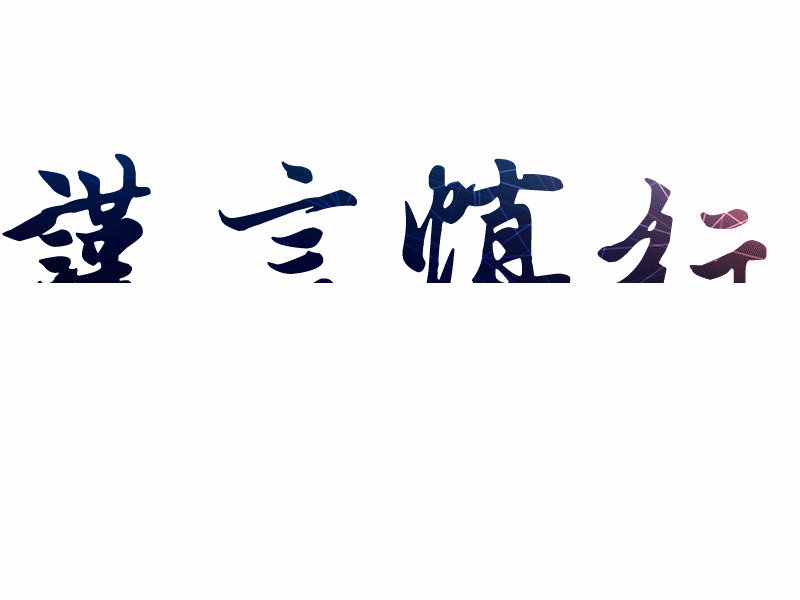ps怎么制作饼干字?之前小编给大家也分享过很多ps制作饼干字的教程,今天的教程将教大家如何使用Photoshop制作美味可口的釉彩风格饼干字,教程是由作者从英文教程翻译而来,可能会有些不准确,希望大家见谅,好了,话不多说,一起去看看具体的制作步骤吧!
最终效果:
具体步骤:
1、如何创建渐变背景和文本层
步骤1:创建一个新的 1000 x 800像素文档,,新建渐变填充图层,左侧颜色 #e8d2d6,右侧颜色 #ddbcc0 ,角度 107,样式 线性(附上PSD画布大小800*640,仅供参考)
步骤2:使用字体 Sniglet 创建文本,大小 250像素,可以直接创建整个单词,或单独创建字母,如是后者,请确保将每个图层都放在“字母”组中。
2、如何创建和保存描边画笔预设
步骤1:选择画笔工具并打开画笔面板,选择硬边圆画笔,设置如下
形状动态
步骤2:单击画笔面板右下角的“创建新画笔”图标,并命名为“饼干描边”然后确定
4 5 6 7